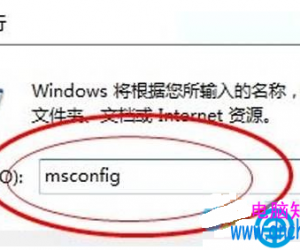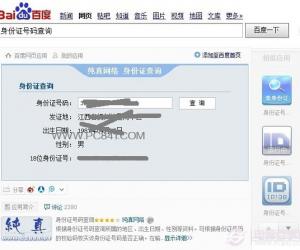分享两种关于文件夹加密的简单方法,保护文件安全
发布时间:2020-05-12 16:10:56作者:知识屋
日常工作中,大家一定要养成备份保护重要文件的习惯,毕竟突发状况太多了,正常情况下,设置文件加密就是一种保护措施。本文整理了两种关于实现文件夹加密的方法,现在就与大家进行分享。
如何针对重要文件进行加密保护?
方法一
文件太多了,逐一设置密码比较麻烦,而且耗费时间,鉴于此,小编建议使用闪电文件夹加密大师进行批量管理。
下载安装闪电文件夹加密大师,打开软件,进入界面,注册登录账号,点击【添加文件夹】,导入需要进行加密的文件夹,

添加成功,如图,点击右上角的【加密文件】功能,
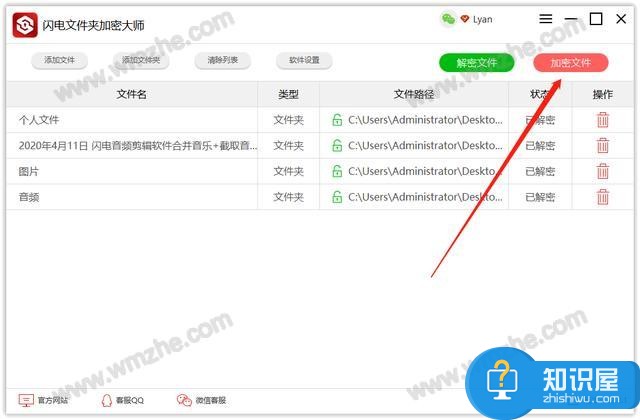
弹出对话框,输入密码,点击确定即可;如果你是首次使用软件,注意提示,设置的密码为所有文件的加密/解密密码,
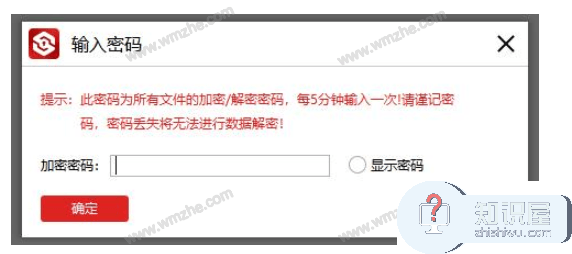
出现提示,说明文件加密成功,如果你需要修改密码,点击【软件设置】选项,

如图,点击【修改密码】即可,你还可以设置密码询问时间,简单解释,在设置时间之内无须输入密码,软件可自动进行加解密。
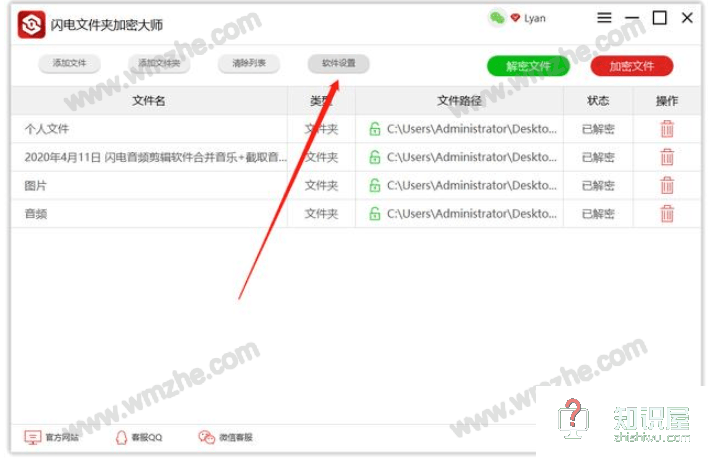
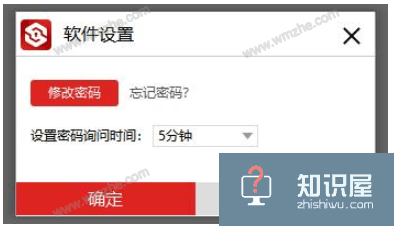
方法二
一般情况下,大家会在电脑中安装解压缩软件,那么你可以通过解压缩软件进行文件夹加密。
1、选中目标文件夹,鼠标右击,选择【添加到压缩文件】,进入以下界面,如图,勾选【更多选项】,
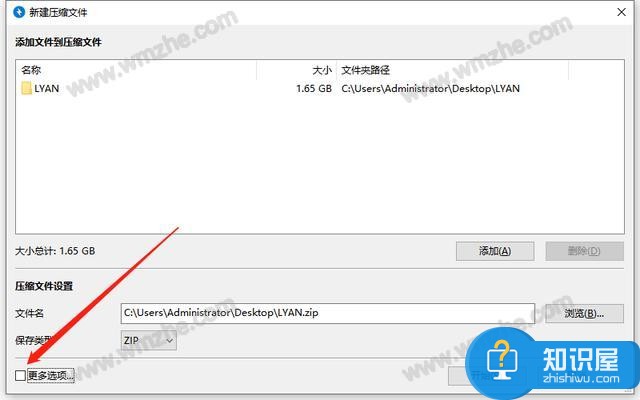
2、现在设置输入密码,以防万一,大家可以在本子中记录密码,避免忘记,
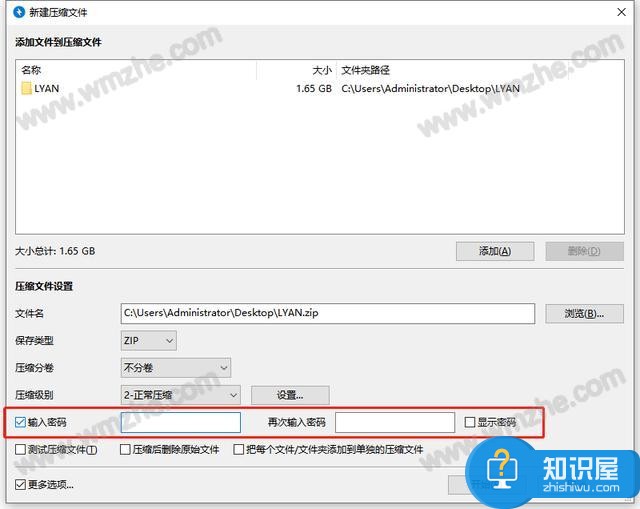
3、最后点击【开始】,软件即可压缩文件夹,压缩完成,一定要删除原文件夹。
除了针对电脑文件进行加密,大家还要记得做好备份工作,以免出现意外情况造成文件丢失。了解更多精彩教程资讯,关注zhishiwu.com。
知识阅读
软件推荐
更多 >-
1
 一寸照片的尺寸是多少像素?一寸照片规格排版教程
一寸照片的尺寸是多少像素?一寸照片规格排版教程2016-05-30
-
2
新浪秒拍视频怎么下载?秒拍视频下载的方法教程
-
3
监控怎么安装?网络监控摄像头安装图文教程
-
4
电脑待机时间怎么设置 电脑没多久就进入待机状态
-
5
农行网银K宝密码忘了怎么办?农行网银K宝密码忘了的解决方法
-
6
手机淘宝怎么修改评价 手机淘宝修改评价方法
-
7
支付宝钱包、微信和手机QQ红包怎么用?为手机充话费、淘宝购物、买电影票
-
8
不认识的字怎么查,教你怎样查不认识的字
-
9
如何用QQ音乐下载歌到内存卡里面
-
10
2015年度哪款浏览器好用? 2015年上半年浏览器评测排行榜!